Innehållsförteckning
Vi gör alla stavnings- och grammatikfel. Tricket är att upptäcka dem innan det är för sent. Hur gör du det? Du kan be någon annan att kontrollera ditt arbete innan du skickar eller publicerar det, använda stavningskontrollen i Word eller, ännu bättre, använda en app som specialiserar sig på korrekturläsning.
Grammarly är en av de mest populära av dessa. Den kontrollerar din stavning och grammatik gratis. Premium-versionen hjälper dig också att förbättra läsbarheten i ditt dokument och kontrollera om du eventuellt bryter mot upphovsrätten. Det finns en plug-in för att köra den i Microsoft Word på Windows och Mac. Läs hela vår recension av Grammarly här.
Microsoft Word Det är världens mest populära ordbehandlingsprogram och innehåller grundläggande stavnings- och grammatikkontroller. Men jämfört med Grammarly är dessa kontroller verkligen grundläggande.
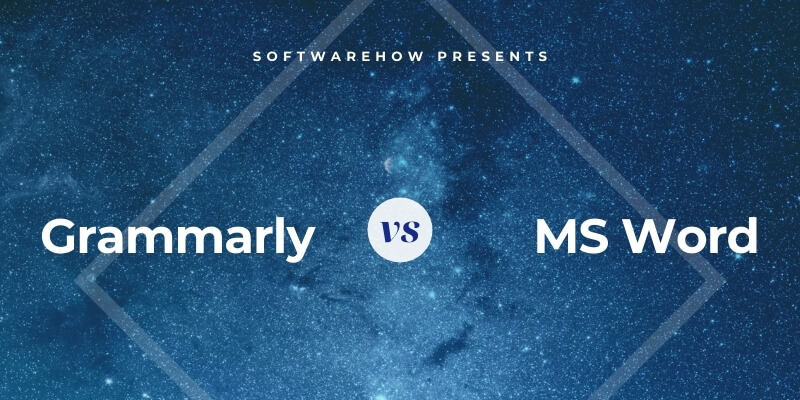
Microsoft Editor är ny och en direkt konkurrent till Grammarly. Den använder artificiell intelligens för att hjälpa dig att förbättra ditt skrivande. De kostnadsfria funktionerna omfattar stavning och grundläggande grammatik. Med en betald prenumeration får du tillgång till tydlighet, koncisitet, formellt språk, förslag på ordförråd, plagiatkontroll ("likhet") och mycket mer.
Editors funktioner håller på att integreras i Word. Beroende på vilken version och vilket abonnemang du har kan du kanske redan få tillgång till Editors funktioner från ordbehandlingsprogrammet. Jag kunde testa många av dem med hjälp av onlineversionen av Word.
Så vad är bäst: Grammarly, världens främsta online-redigerare, eller Microsoft Editor, det nya barnet i stan med stor budget? Vi ska ta reda på det.
Grammarly vs. Microsoft Word: hur de jämför sig
1. Funktioner för ordbehandling: Word
Grammarly är en bra grammatikkontroll, men erbjuder en grundläggande ordbehandlare. Du kan göra grundläggande formatering - inklusive fet stil, kursiv stil, understrykning, rubriker, länkar och listor - få en ordräkning och välja språk.
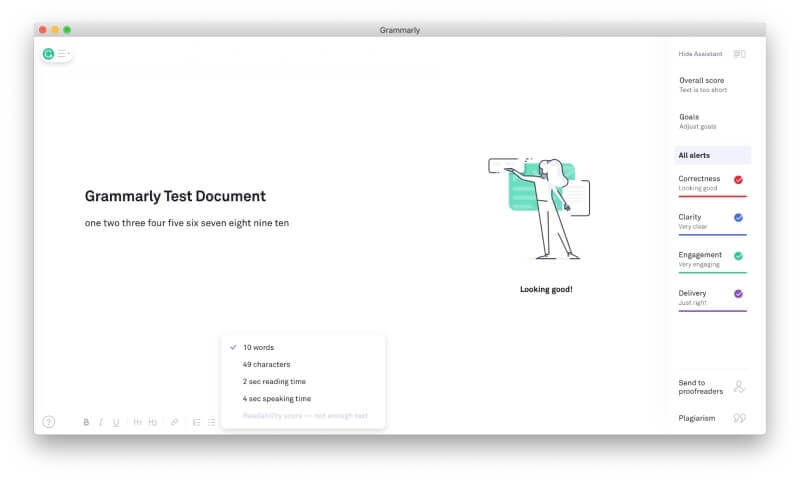
Om du är en Ord Det är ingen tvekan om vilken som är den bättre ordbehandlaren. Det intressanta är att Grammarly kan köras i Word som ett tillägg, vilket ger ytterligare korrekturläsningsfunktioner. Det innebär att de verkliga frågorna är: Hur mycket bättre är Grammarly jämfört med Words egen grammatikkontroll? Är det värt att installera det? Är det värt den potentiella extra kostnaden?
Vinnare: Word. Det råder ingen tvekan om vilket program som är det bästa ordbehandlingsprogrammet. I resten av den här artikeln ska vi undersöka om Word-användare bör överväga att installera Grammarly som en plug-in.
2. Kontextkänsliga rättstavningskorrigeringar: Grammarly
Traditionellt sett har stavningskontroller fungerat genom att se till att alla dina ord finns i ordboken. Det är bra, men inte ofelbart. Många korrekta substantiv, t.ex. företagsnamn, finns inte i ordboken. Även om du använder ett ordboksord kan det ändå vara fel stavat i sammanhanget.
Jag lät båda apparna kontrollera ett testdokument som är fullt av stavfel:
- "Errow", ett verkligt stavfel.
- "Apologise", brittisk stavning när min Macs lokalisering är inställd på amerikansk engelska
- "Some one", "any one" och "scene", som alla är stavfel i sammanhanget.
- "Gooogle", en felstavning av ett välkänt företagsnamn.
Gratisversionen av Grammarly identifierade varje fel och föreslog det rätta ordet i varje fall.
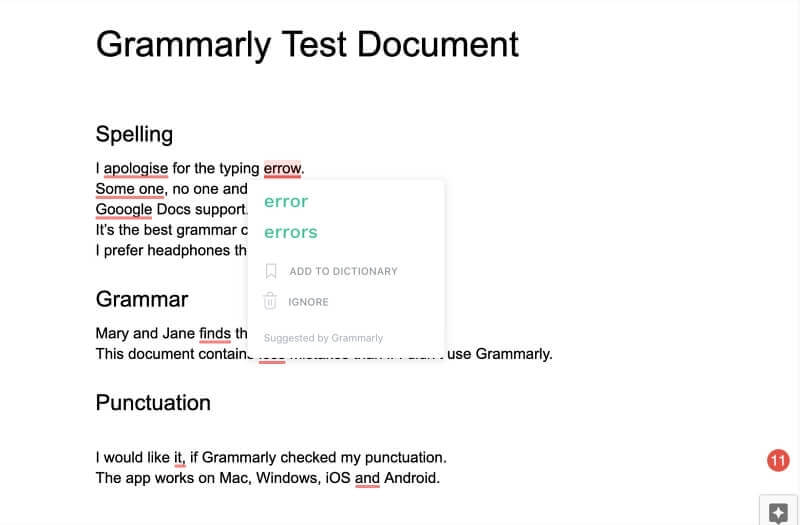
Ord Grammatikkontrollen identifierade fyra fel och missade tre. "Errow" flaggades, men den första korrigeringen var "arrow". "Error" var den andra. "Some one", "Gooogle" och "scene" identifierades också och korrigerades.
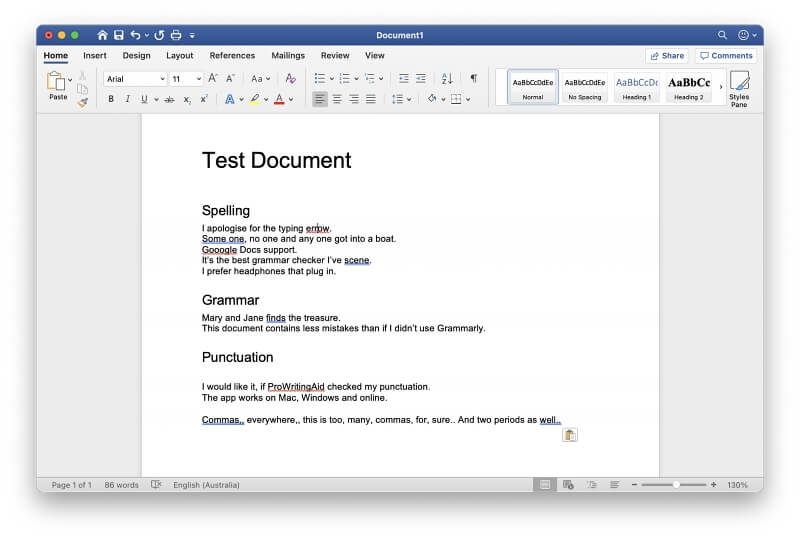
"Apologise" och "any one" identifierades inte som fel. Word hade inte tagit hänsyn till min Macs lokaliseringsinställningar och kontrollerade australiensisk engelska. Även efter att ha ändrat språket till amerikansk engelska förblev det felande ordet omarkerat. Ett sista experiment: Jag korrigerade dem manuellt till "apologize" och "anyone". Inte heller dessa stavningar markerades som fel.
Jag öppnade onlineversionen av Word som har Microsoft Editor installerade och kontrollerade sedan igen. Den här gången hittades alla fel.
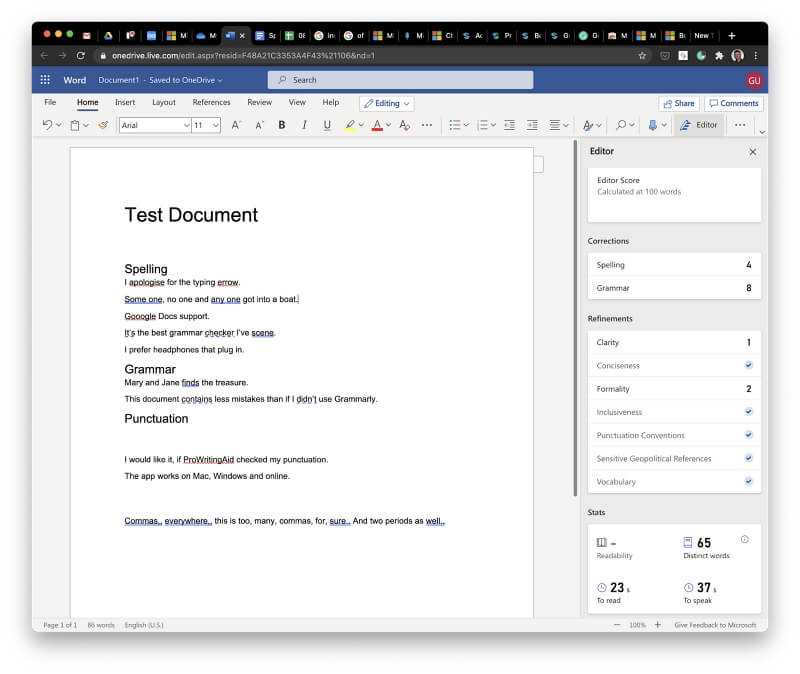
De föreslagna korrigeringarna var dock inte lika exakta som Grammarlys. Till exempel var det korrekta förslaget för "apologise" och "errow" listat på andra plats i båda fallen. Att välja det första förslaget skulle ha resulterat i en nonsens-sats.
Vinnare: Grammarly. Den identifierade och rättade alla fel. Word identifierade fyra av sju. De första förslagen var inte alltid de rätta. Editor identifierade alla fel, men den rätta korrigeringen var inte alltid den första som angavs.
3. Identifiera fel i grammatik och interpunktion: Grammarly
Jag hade också en massa grammatik- och interpunktionsfel i mitt testdokument:
- "Mary och Jane hittar skatten", en missmatchning mellan verbets och subjektets nummer.
- "Mindre misstag", vilket borde vara "färre misstag".
- "Jag skulle gilla det, om Grammarly kontrollerade det", som innehåller ett onödigt och felaktigt kommatecken.
- "Mac, Windows, iOS och Android" utelämnar "Oxford kommatecken", vilket ofta anses vara bättre grammatik, men är ett diskutabelt fel.
Även den kostnadsfria versionen av Grammarly Word hittade bara ett - det mest uppenbara om Mary och Jane.
Som standard kontrollerar Word inte Oxfordkomman. Även efter att ha markerat det alternativet markerade det fortfarande inte felet i det här fallet. Slutligen korrigerade det inte heller den felaktiga kvantifieringen, "less mistakes".
Min erfarenhet är att Word:s grammatikkontroll är mycket mindre tillförlitlig när det gäller att se till att dokumentet är felfri. Om det är viktigt för dig bör du allvarligt överväga att använda tillägget Grammarly, särskilt eftersom det gör sådana här korrigeringar gratis.
Kontrollera igen med hjälp av Microsoft Editor var mycket noggrannare: alla fel identifierades utom ett. "Mindre fel" flaggades fortfarande inte.
Vinnare: Grammarly identifierade en rad grammatiska fel. Word missade de flesta av dem, medan Editor hittade alla utom ett.
4. Förslag på hur du kan förbättra din skrivstil: Grammarly
Vi har sett hur framgångsrika Grammarly är bra på att identifiera och korrigera stavnings- och grammatikfel. Påminnelse: Allt detta är gratis. Premiumversionen går längre genom att föreslå hur du kan förbättra din skrivstil när det gäller tydlighet, engagemang och framförande.
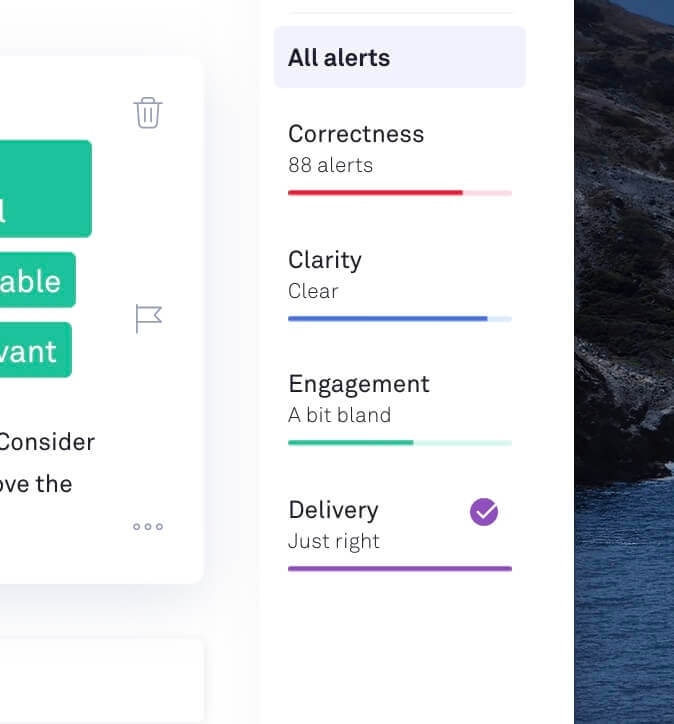
Jag lät Grammarly Premium kontrollera ett utkast till en av mina äldre artiklar för att se vilken typ av feedback den gav och hur hjälpsam jag tyckte att den var:
- Jag har överanvänt ordet "viktigt" och skulle kunna använda ordet "väsentligt" i stället.
- Jag överanvände ordet "normal" och skulle eventuellt kunna använda "standard", "vanlig" eller "typisk" som ersättning.
- Jag använde ofta ordet "rating" och skulle kunna använda "score" eller "grade" i stället.
- På några ställen kunde jag säga samma sak med färre ord, till exempel genom att använda "dagligen" i stället för "dagligen".
- Det fanns några ställen där Grammarly föreslog att jag skulle dela upp en lång, komplicerad mening i två enklare.
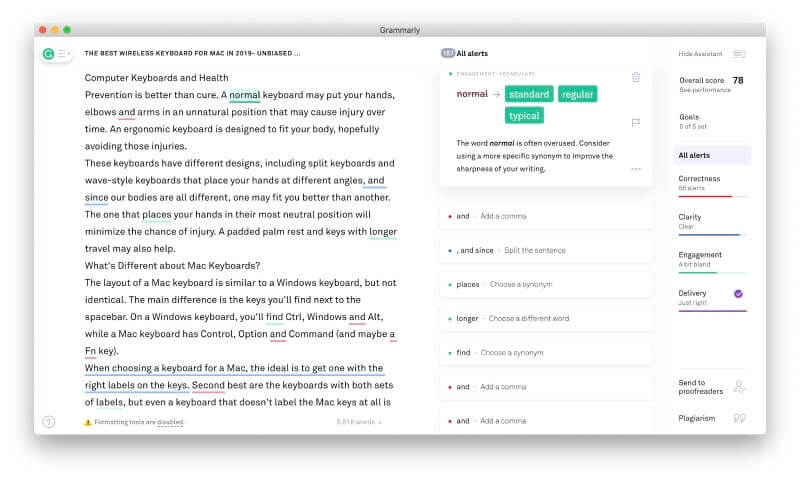
Jag skulle säkert inte göra alla ändringar som Grammarly föreslog, men jag uppskattade informationen. Jag tyckte att varningarna om ofta använda ord och komplexa meningar var särskilt hjälpsamma.
Microsoft Word erbjuder ingen läsbarhetskontroll. Flera inställningar för grammatik kontroll är dock inte aktiverade som standard, till exempel att visa statistik över läsbarhet och att aktivera "Grammar & Refinements" i stället för bara "Grammar".
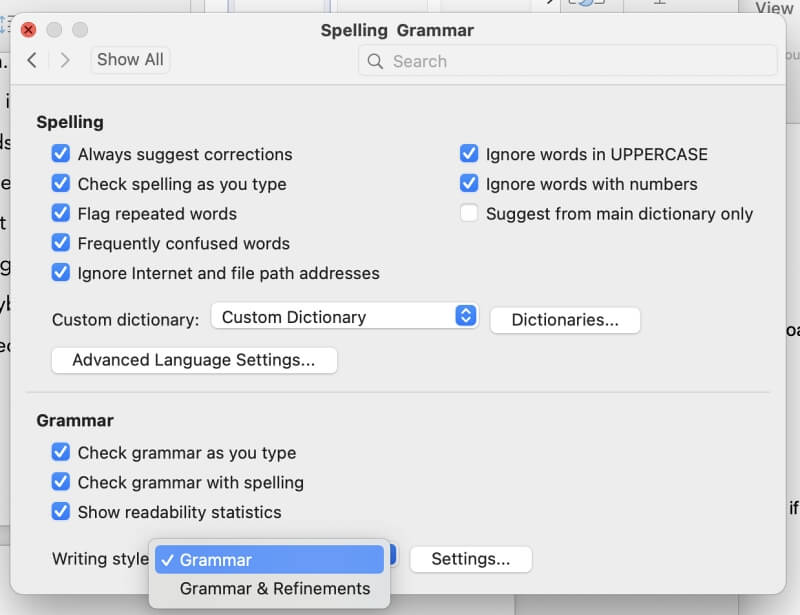
Jag var nyfiken på om Word kunde ge mig extra information om mitt skrivande, så under Grammatikinställningar aktiverade jag dessa extra alternativ:
- Dubbel negation
- Jargong
- Passiv röst
- Passiv röst med okänd aktör
- Ord i delad infinitiv
- Sammandragningar
- Informellt språk
- Slang
- Könsspecifikt språk
- Klichéer
Jag kontrollerade sedan samma utkast till artikel med hjälp av Word:s grammatikkontroll. Mycket få ytterligare förslag gavs. Det mest hjälpsamma var att flagga för att det saknades ett kommatecken efter "om nödvändigt".
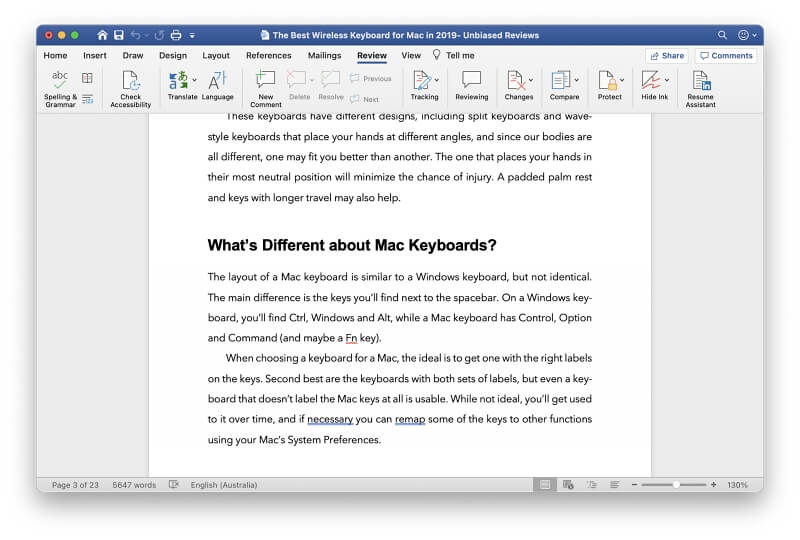
Jag kunde inte hitta något sätt att manuellt visa statistiken över läsbarhet, men den visas automatiskt efter en stavningskontroll.

Till slut kollade jag dokumentet på nätet där Microsoft Editor Den hade mycket mer att säga om mitt skrivande.
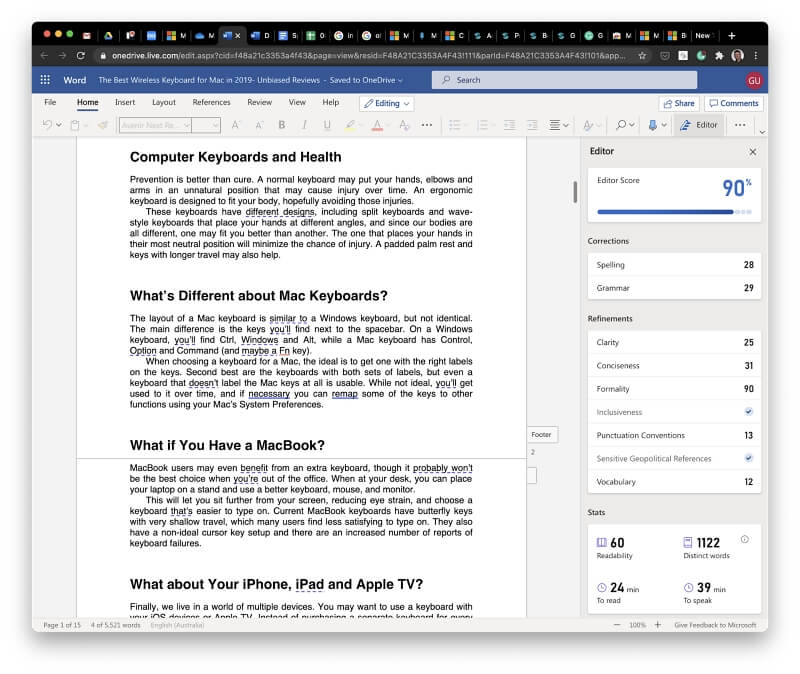
- "Olika mönster" kan vara mer specifikt. "Olika mönster", "utmärkande mönster" eller "unika mönster" kan fungera bättre.
- "Liknar" kan vara mer kortfattad genom att ersätta det med "som".
- Ett Oxfordkomma saknades, liksom flera andra saknade och onödiga kommatecken.
- "Inköp" kan ersättas med ett enklare ord, till exempel "köpa".
- "Läs igenom" skulle kunna vara mer kortfattat - "läs" föreslogs.
- Den listade några ovanliga ord - "taktil", "begränsad" och "tether" - och erbjöd ersättningsord som är vanligare.
Redaktörens förslag till läsbarhet skiljer sig från Grammarlys men är ändå användbara. Att välja en vinnare är något subjektivt, men jag ger Grammarly en fördel här.
Vinnare: Grammarly. Den gav dussintals användbara förslag på hur jag kan förbättra tydligheten och engagemanget i mitt skrivande. Word gör inte anspråk på att hjälpa dig att förbättra din skrivstil. Även om alla alternativ för grammatik kontroll var aktiverade gav den väldigt få förslag. Editor erbjuder en mycket mer konkurrenskraftig upplevelse.
5. Kontroll av plagiat: Grammarly
Grammarly Premium varnar dig för plagiat genom att jämföra din text med miljarder webbsidor och ProQuest's akademiska databas. Den varnar dig sedan när det finns en matchning. Jag kontrollerade två olika dokument för att utvärdera funktionen. Det ena dokumentet innehöll några citat och det andra inte. Kontrollen tog mindre än en minut i båda fallen.
Det andra dokumentet godkändes som fritt från plagiat, medan det första dokumentet rapporterades som praktiskt taget identiskt med en artikel som fanns på nätet - och det var där min artikel publicerades på SoftwareHow.

Källorna till de sju citaten i artikeln identifierades också korrekt.
Grammarlys kontroll är dock inte idiotsäker. I ett experiment kontrollerade jag en artikel full av text som jag öppet kopierat från andra webbplatser. Grammarly fann att den var 100 % original.
Microsoft Word kontrollerar för närvarande inte plagiat, men kommer snart att göra det när Editor's Similarity Checker läggs till. Denna funktion använder Bing Search för att söka efter onlinedokument med samma eller liknande innehåll och bör kunna identifiera plagiat från onlinekällor.
Den här funktionen är ännu inte tillgänglig i de Mac- och onlineversioner av Word som jag för närvarande använder, även efter att jag anslutit mig till Office Insider Program. Jag kunde tyvärr inte testa funktionen.
Vinnare: Grammarly. Den jämför din text med källor på nätet och en akademisk databas för att identifiera eventuella plagiat. Inom en snar framtid kommer Microsoft Word att erbjuda liknande funktioner med Editor, men kommer endast att kontrollera källor på nätet via Bing Search.
6. Användarvänlighet: Oavgjort
Båda apparna är enkla att använda. Grammarly markerar potentiella fel med färgade understrykningar. Om du håller muspekaren över ett markerat ord visas en kort förklaring av felet och förslag. Ett enkelt klick räcker för att rätta till felet.

Microsofts gränssnitt är liknande, men i stället för att hålla muspekaren över ett ord måste du högerklicka på det.
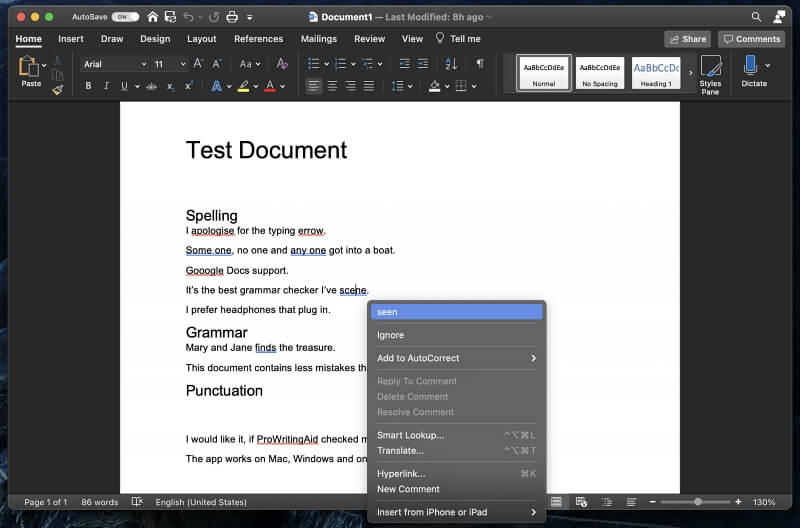
Vinnare: Båda apparna gör det enkelt att identifiera eventuella fel och rätta till dem.
7. Prissättning & värde: oavgjort
Om du redan har tillgång till Word finns det många sätt att kontrollera stavning och grammatik gratis. Det enklaste sättet är att använda Word:s inbyggda funktioner, men du får bättre resultat om du använder en plug-in. Grammarly och Microsoft Editor identifierar ett större antal fel gratis.
Grammarly Premium Den ger förslag för att förbättra läsbarheten, tydligheten och engagemanget i dina texter och varnar dig för eventuella upphovsrättsbrott. Enligt min erfarenhet erbjuder Grammarly en rabatt på minst 40 % varje månad, vilket kan sänka kostnaden till 84 dollar eller mindre.
Microsoft Premium Editor erbjuder liknande funktioner, men enligt min mening är de inte lika användbara eller fullfjädrade. Till exempel kontrollerar Editor endast onlinekällor för plagiat, medan Grammarly även kontrollerar en akademisk databas. Det kostar 10 dollar/månad, vilket är lite billigare än Grammarlys ordinarie pris. Jag har förstått att dessa funktioner i framtiden kommer att ingå i Word, förmodligen utan extra kostnad.
Vinnare: Tie. Det finns för närvarande ingen stor prisskillnad mellan de två tjänsternas Premium-planer. I framtiden kan Microsoft Editors premiumfunktioner komma att ingå i Word utan extra kostnad. I så fall kan Microsoft erbjuda ett bättre pris än Grammarly.
Slutgiltigt omdöme
Att skicka ut korrespondens med stavnings- och grammatikfel kan kosta dig ditt rykte. Även att skicka ett felfyllt e-postmeddelande till en vän är pinsamt. När du kontrollerar om det finns fel behöver du ett verktyg som du kan lita på: ett verktyg som identifierar så många problem som möjligt och hjälper dig att göra nödvändiga korrigeringar.
Microsoft Word innehåller en grundläggande stavnings- och grammatikkontroll. I mina tester missade den för många fel för att vara tillförlitlig. Grammarly och Microsoft Editor är mycket bättre. Grammarly identifierade konsekvent nästan alla fel och föreslog rätt korrigeringar. Microsofts verktyg var inte lika konsekvent.
Båda alternativen erbjuder premiumtjänster till konkurrenskraftiga priser. Båda lovar att förbättra din skrivkvalitet och identifiera potentiella upphovsrättsbrott. Om dessa funktioner är viktiga för dig är båda tjänsterna värda att betala för. Återigen, jag anser att Grammarly har en fördel mellan de två.
Värdeförslaget kommer dock att ändras inom en snar framtid. Microsoft Editors funktioner håller på att integreras i Word - de kanske redan finns tillgängliga i din version. Då får du utmärkta korrekturläsningsfunktioner (förmodligen) gratis. Då måste du själv bedöma om Grammarlys större konsekvens och strängare kontroller är värda prenumerationspriset.

